电脑不待机怎么设置的 win11不进入休眠怎么设置
更新时间:2023-06-06 09:09:59作者:xiaoliu
电脑不待机怎么设置的,电脑不待机怎么设置?win11不进入休眠怎么设置?这是许多电脑使用者常遇到的问题,可能大家都曾经遇到过这种情况,当自己不用电脑一段时间后,屏幕仍然是亮着的,而电脑也没有进入待机或休眠状态,这样不仅会浪费电能,还会对电脑产生一定的损耗。而对于win11系统用户来说,这个问题也很常见。那么如何设置电脑进入待机或休眠状态呢?以下三种方法或许可以帮到大家。
具体步骤:
1.在电脑上点击开始菜单,并选择其中的“设置”进入。
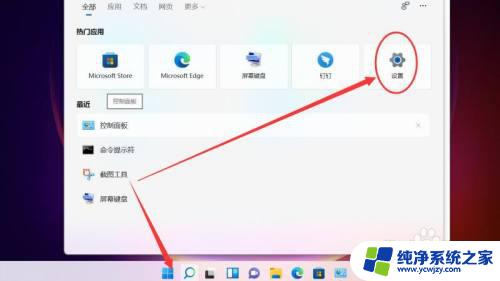
2.在“系统”中点击“屏幕和睡眠”。
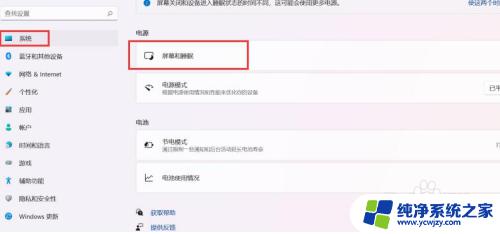
3.将“接通电源后,将设备置于睡眠状态”调整为“从不”即可成功为不待机。
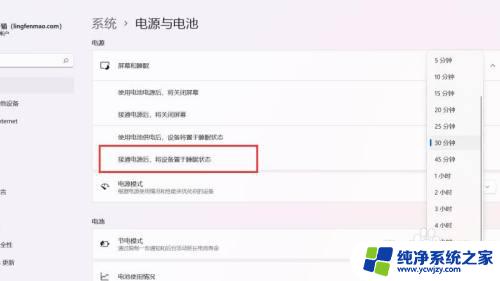
以上就是电脑不待机的设置方法,不懂的用户可以根据这些步骤来操作,希望这些方法能够帮到大家。
电脑不待机怎么设置的 win11不进入休眠怎么设置相关教程
- win11电脑设置不休眠怎么设置
- 怎么设置网卡不休眠win11系统 Win11如何设置休眠模式不断网
- win11电脑永不休眠怎么设置
- win11专业版休眠不见了 win11休眠选项不见了怎么设置
- 笔记本win11休眠不断网 Win11怎么设置休眠后不断网
- win11怎么让电脑不进入休眠状态
- win11电脑网络设置关了休眠断网怎么解决 Win11怎么设置休眠模式不断网
- win11锁屏不休眠 Win11如何设置屏幕不休眠
- win11不休眠锁屏 Win11屏幕不休眠设置方法
- win11怎么让屏幕不休眠 Win11怎样设置屏幕不息屏
- win11开启讲述人后屏幕没有颜色怎么办
- win11查看计算机名
- win11 桌面备忘录
- 关掉win11自带软件的自动更新功能
- win11禁用 高级启动
- win11清除系统垃圾
win11系统教程推荐
win11系统推荐